В этом руководстве мы покажем вам несколько обходных путей для улучшения качества звука вашего Pixel 7/Pro. Последнее предложение от гиганта Силиконовой долины представляет собой набор микросхем Tensor второго поколения, и несколько внутренних улучшений уже видны по сравнению с его предшественником. Однако кажется, что звук — это одна из областей, которой не уделялось особого внимания.
![]()
В связи с этим многие пользователи выразили свою обеспокоенность что качество звука на их устройствах ниже среднего. Далее они описали качество звука как отсутствие высоких частот, отсутствие басов и неприятно тонкий металлический звук. если вы тоже повторяете ту же мысль, то это руководство расскажет вам о нескольких отличных методах улучшения качества звука вашего Pixel 7/Pro. Следуйте вместе.
Как улучшить качество звука на Pixel 7/Pro
![]()
Программы для Windows, мобильные приложения, игры – ВСЁ БЕСПЛАТНО, в нашем закрытом телеграмм канале – Подписывайтесь:)
Рекомендуется попробовать каждый из перечисленных ниже обходных путей, а затем посмотреть, какой из них принесет вам успех. Итак, имея это в виду, давайте начнем.
ИСПРАВЛЕНИЕ 1. Включить адаптивный звук
Многие пользователи сообщают, что стали свидетелями значительного улучшения качества звука после включения этой функции. Итак, давайте попробуем и проверим результаты. [Make sure that you are running on the October 2022 update {verify it from Settings > About Phone > Android Version}. If you are on an older version, then download and install the latest October update from Settings > System > System Update].
- Для начала перейдите в «Настройки» > «Звук и вибрация».
- Затем перейдите к Adaptive Sound и включите переключатель рядом с ним.
- Проверьте, улучшает ли это качество звука вашего Pixel 7/Pro.
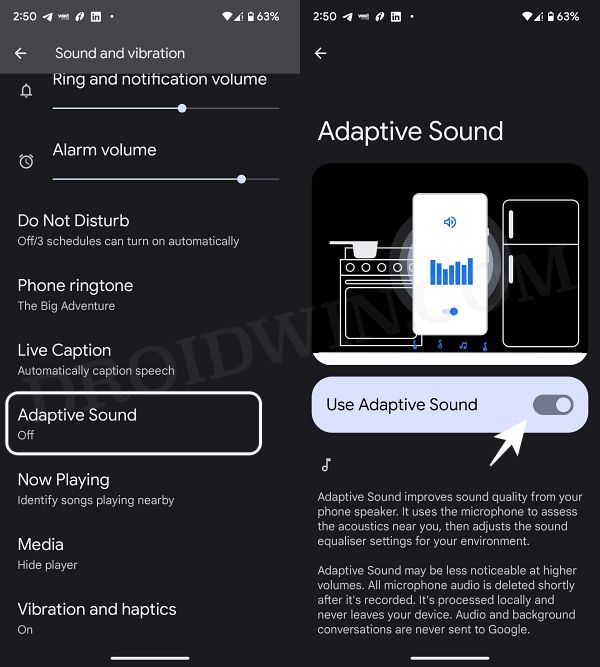
ИСПРАВЛЕНИЕ 2: Настройте параметры эквалайзера
В этом методе мы будем вручную изменять настройки эквалайзера на вашем устройстве с помощью стороннего приложения. Вот как [Note: we have sued the values that we deemed fit, ou are free to change it and opt for a different value that is in sync with your requirement].
- Для начала скачайте и установите Вейвлет-приложение из Плей Маркета.
- Затем запустите его и коснитесь значка «Настройки» в левом нижнем углу.
- Теперь включите устаревший режим. Затем включите графический эквалайзер, ограничитель и баланс каналов.
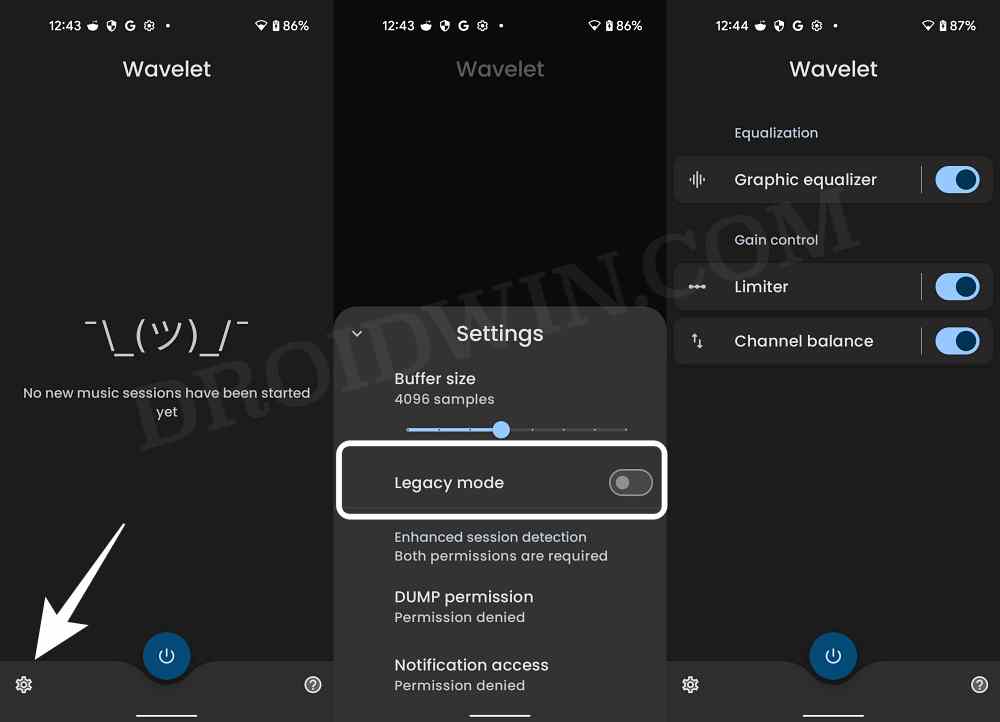
- Затем нажмите «Графический эквалайзер» и расположите значения на графике, как показано на скриншоте.
- Затем разверните Limiter и установите значения, как показано на скриншоте.
- Затем разверните Баланс каналов и установите значения, как показано на скриншоте.
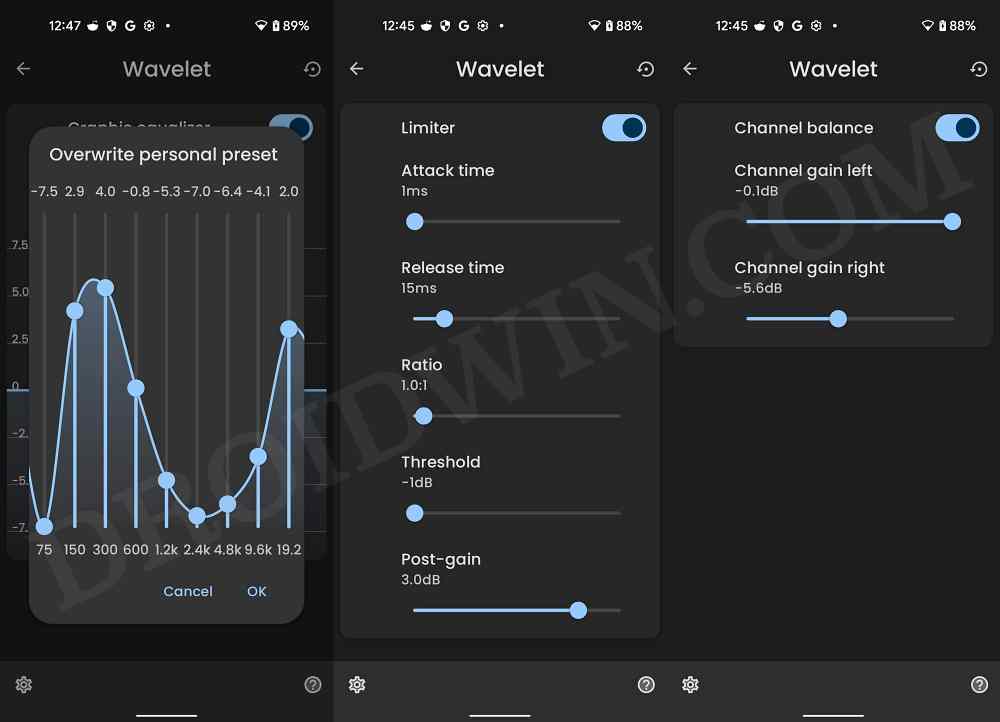
- Как только все настройки будут применены, идите и проверьте результаты!
Вот и все. Это были два разных метода, которые помогут вам улучшить качество звука вашего Pixel 7/Pro. Если у вас есть какие-либо вопросы относительно вышеупомянутых шагов, сообщите нам об этом в комментариях. Мы вернемся к вам с решением в ближайшее время.
Добавить комментарий
Для отправки комментария вам необходимо авторизоваться.